优化环境配置参数,加快CATIA启动
CATIA二维标准环境设置

建立二维模板库及用户标准文件一以管理员身份进入CATIA1 在CAITA安装目录下两个文件夹(如:CATReferenceSettingPath 和CATCollectionStandard )建立二维模板库及用户标准文件2 开始-程序-运行Envirement Editor将CATReferenceSettingPath及CATCollectionStandard两个参数值指定到先前新建的两个文件夹的目录。
具体方法如下:选中VR R18环境选中-右键-edit variable•将已经创建好的文件夹的目录复制到value栏下-ok •具体设置如下两项•设置完成后-保存-退出环境编辑器建立二维模板库及用户标准文件3 在桌面上复制CATIA启动图标一个,并在后面加“-admin”4 修改路径:右键复制的图标-属性-目标,在CNEXT.exe后面+空格+中杠+admin5 确定6 双击图标就可以允许管理员D:\DassaultSystemes\B18\intel_a\code\bin\CATSTART.exe -run "CNEXT.exe" -env C ATIA_P3.V5R18_1.B18 -direnv"d:\DassaultSystemes\CATEnv" –nowindow改为D:\DassaultSystemes\B18\intel_a\code\bin\CATSTART.exe -run "CNEXT.exe-admin"-env CATIA_P3.V5R18_1.B18 -direnv"d:\DassaultSystemes\CATEnv" –nowindowTOOLS>standard definition选择然后修改各项数值,建立二维模板库及用户标准文件修改,然后保存保存到(如:D:\DassaultSystemes\B18\CATCollectionStandard\drafting)当全部改好以后,也可将修改好的xml文件复制到CATIA安装目录下的drafting文件夹标准文件路径设置:D:\DassaultSystemes\B18\intel_a\resources\standard\drafting工程图标准图框和标题栏图纸保存到本机电脑硬盘的一个英文文件夹里。
CATIA环境的设置与管理
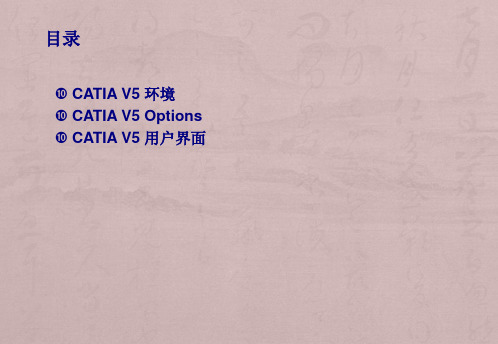
设置选项途径
两种设置方法—— a)下拉菜单 Tools -> Options b)命令 CATOptionsMgt.exe
或者
选项文件的位置
Options的设置以 *. CATSettings 文件保存在缺省文件夹C:\Documents and Settings\user\Application Data\中。
练习一:
在当前环境中添加变量“CATnostartDocument = YES”,检查启动 V5 时的状态。
CATIA V5 Options
概要
什么是 V5 Options ? 设置选项途径 选项文件的位置 Options 设置 缺省与保存设置 锁定选项 共享设置
什么是 CATIA V5 Options?
<CATIA_INSTAL_DIR>/$OSDS目录下的两个文件定义了缺省环境的名称以及所在的路径 —— “EnvDir.txt”和“EnvName.txt” ,
启动 V5 时若未指定环境,则使用这两个文件中的环境。
启动 V5 一般都要指定环境,例如:
<CATIA_INSTAL_DIR>/$OSDS\code\bin\CATSTART.exe
其它一些变量也存在不同:
▪ CATUserStandardPath ▪ CATTemp ▪ CATErrorLog ▪ CATReport ▪ USER_HOME
创建 CATIA V5 环境
打开环境编辑器,下拉菜单 Environment / New
定义新环境文件放置路径
新环境的 CATIA V5 安装 所在路径
是否服务器型环境
全局与否 Global / user
定制 CATIA V5 环境(1/2)
CATIA环境变量设置

a
15
CATIA用户界面语言设置
• 单击:工具→自定义 →选项→用户界面语 言→选择语言(环境 语言、简体中文, English等)
a
16
常用工作台设置
• 单击:工具→自定义 →开始菜单
• 选择常用的工程环境 ,单击右图所示的向 右按钮,设置完成工 作台
• 5、关联零部件
a
21
罗盘的使用(一)
• 在装配界面下,把罗 盘附着到零件上来移 动,如右图
• 注:只有当罗盘颜色 变为绿色,才能拖动 零部件
a
22
罗盘的使用(二)
• 把罗盘附着到零件上 移动所有与它有关联 的所有零件
a
23
罗盘的使用(三)
• 通过把零件重新设置 到它们的缺省位置来 验证约束,如右图
• 1、选择和编辑对象,点击MB1;2 、移动物体:用MB2,按住中键不 放,则物体随鼠标的移动而移动( 移动物体视角);3、打开弹出菜 单:用MB3,在物体上单击右键, 可打开快捷菜单;4、旋转物体: 用MB2+MB1或MB2+MB3,再按 中键,再按左键或右键不放,移动 鼠标即可,点击中键可确定旋转中 心(如右图);5、缩放物体:按 中键MB2,再单击左键或右键,向 上是放大物体,向下是缩小物体。
• 说明:CATIA专用鼠标为三键鼠标
以指定位置为显示和旋转中心
a
19
附:鼠标右键在工程图中的使用
• (1) 在半剖视图中标注孔的尺寸时,尺寸线往往是一半, 延长线也只在一侧有。如果直接点击孔的轮廓线,按左键 确认,出现的是整个尺寸线。可以在还未放置该尺寸前点 击鼠标右键,选择“Half Dimension”,即可标注出一半尺 寸线。
CATIA环境简介及常用参数设定课程(精)

CATIA 环境简介及常用参数设定下拉式菜单:由于CATIA 是纯Windows(Windows Native)的CAD/CAM 软件,故整个使用者接口与大部分的Windows 软件相同。
除一般的复制(Copy)、贴上(Paste)外,也可以直接利用鼠标拖放的方式,来移动、复制特征或是修改图形,具有易学易用的特质是相当人性化的软件。
分别叙述如下: (1) 开始(Start):切换CATIA 各个不同的模块(Moudel)。
如零件设计(Part Design)、组件设计(Assembly Design)及纯2D 绘图(Drafting)等。
(2) 团队数据库(TeamPDM):连接及存取CATIA SmartTeam 的数据。
(3) 插入(Insert):执行CATIA 的绘图指令。
绘图工具列:CATIA 大部分的绘图指令都在此区域中,内定值为单一行。
你可以自行调整工具列的位置,或是在图标上按鼠标的右键,显示或隐藏工具列。
标准及显示工具列:CATIA 绘图指令以外的图标指令都在此区域中,内定值为单一行。
绘图工具列标准及显示工具列基准平面罗盘(Compass)历程树(History Tree)下拉式菜单命令提示区 命令输入区 图档名称历程树(History Tree):显示CATIA零件建构的历程及曲面的图素或组装表。
可直接在历程中修改建构的参数或图素的性质。
也可以在特征上按鼠标右键可以显示辅助菜单,执行CATIA的指令。
基准平面:显示零件的基准平面(XY平面、YZ平面、ZX平面)。
在CATIA中,每一个图档都会有一个原点(0,0,0),以原点为基准建立XY平面、YZ平面、ZX 平面三个基准平面。
罗盘(Compass):显示CATIA目前的轴向。
也可以利用罗盘顶部的圆球、3轴向及圆弧来平移及旋转视角。
在自由造型(FreeStyle)中,利用罗盘来改变绘图平面及指定方向。
在组装设计(Assembly Design)中,将罗盘移动至零件上,当罗盘变成绿色时,可移动或是旋转零件。
刚安装catia时进行的基本设置
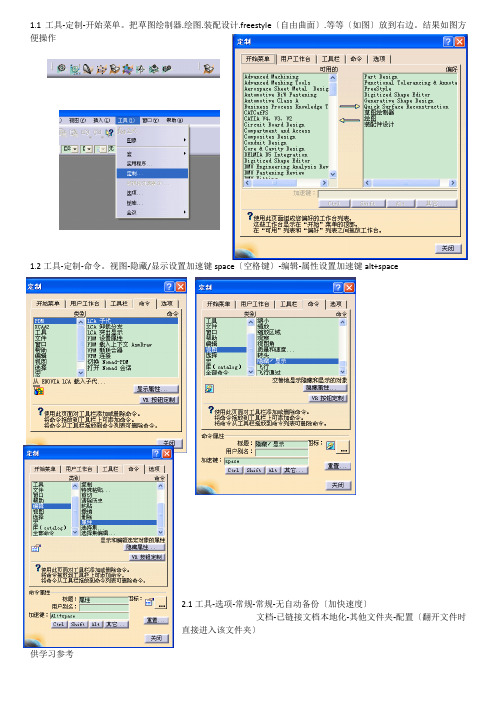
1.1工具-定制-开始菜单。
把草图绘制器.绘图.装配设计.freestyle〔自由曲面〕.等等〔如图〕放到右边。
结果如图方便操作1.2工具-定制-命令。
视图-隐藏/显示设置加速键space〔空格键〕-编辑-属性设置加速键alt+space2.1工具-选项-常规-常规-无自动备份〔加快速度〕文档-已链接文档本地化-其他文件夹-配置〔翻开文件时直接进入该文件夹〕性能-设置可以撤销的次数常规-显示-性能设置为0.1兼容性-iges-结合模型的面公差设置0.1参数和测量-智能-选择带值带公式单位看下是否是自己需要的默认单位2.2工具-选项-根底结构-产品结构-高速缓存管理设置路径及大小〔加快曾经翻开过的总成翻开速度〕产品结构设置是否手动输入零部件号树的定制材料.关系.参数.约束全部选择是零部件根底结构-显示关系.参数.约束全部选择零部件文档、选择创立几何图形集2.3工具-选项-机械设计-绘图-视图对几何图形生成/修饰进行设置3、保持界面按钮的位置将各图标位置放好并编辑好快捷键后关闭catia翻开C:\Documents and Settings\kaking164\Application Data\DassaultSystemes 新建CATSettings-r14文件夹复制CATSettings的内容到CATSettings-r14如下操作进入环境变量编辑器Catusersettingpath右键-编辑变量在值里输入C:\Documents and Settings\kaking164\Application Data\DassaultSystemes\CATSettings-r144、加快启动速度从开始?程序?Catia_P3->Tools->Environment Editor在上面的框中选择Catia_P3 .V5R14---然后在下面的框中点右键选择:New variable 〔建立新变量〕增加以下变量:加快启动速度CNEXTSPLASHSCREEN = noCATNoStartDocument = yes CNEXTBACKGROUND = no。
CATIA环境简介及常用参数设定课程(精)

CATIA 环境简介及常用参数设定下拉式菜单:由于CATIA 是纯Windows(Windows Native)的CAD/CAM 软件,故整个使用者接口与大部分的Windows 软件相同。
除一般的复制(Copy)、贴上(Paste)外,也可以直接利用鼠标拖放的方式,来移动、复制特征或是修改图形,具有易学易用的特质是相当人性化的软件。
分别叙述如下: (1) 开始(Start):切换CATIA 各个不同的模块(Moudel)。
如零件设计(Part Design)、组件设计(Assembly Design)及纯2D 绘图(Drafting)等。
(2) 团队数据库(TeamPDM):连接及存取CATIA SmartTeam 的数据。
(3) 插入(Insert):执行CATIA 的绘图指令。
绘图工具列:CATIA 大部分的绘图指令都在此区域中,内定值为单一行。
你可以自行调整工具列的位置,或是在图标上按鼠标的右键,显示或隐藏工具列。
标准及显示工具列:CATIA 绘图指令以外的图标指令都在此区域中,内定值为单一行。
绘图工具列标准及显示工具列基准平面罗盘(Compass)历程树(History Tree)下拉式菜单命令提示区 命令输入区 图档名称历程树(History Tree):显示CATIA零件建构的历程及曲面的图素或组装表。
可直接在历程中修改建构的参数或图素的性质。
也可以在特征上按鼠标右键可以显示辅助菜单,执行CATIA的指令。
基准平面:显示零件的基准平面(XY平面、YZ平面、ZX平面)。
在CATIA中,每一个图档都会有一个原点(0,0,0),以原点为基准建立XY平面、YZ平面、ZX 平面三个基准平面。
罗盘(Compass):显示CATIA目前的轴向。
也可以利用罗盘顶部的圆球、3轴向及圆弧来平移及旋转视角。
在自由造型(FreeStyle)中,利用罗盘来改变绘图平面及指定方向。
在组装设计(Assembly Design)中,将罗盘移动至零件上,当罗盘变成绿色时,可移动或是旋转零件。
CATIA软件模型优化教程
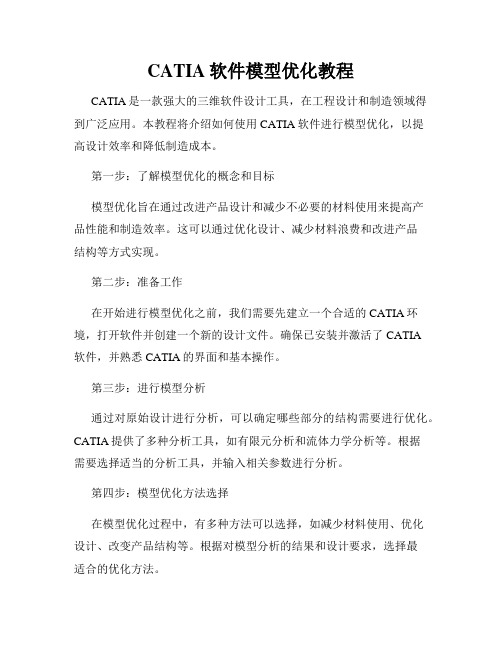
CATIA软件模型优化教程CATIA是一款强大的三维软件设计工具,在工程设计和制造领域得到广泛应用。
本教程将介绍如何使用CATIA软件进行模型优化,以提高设计效率和降低制造成本。
第一步:了解模型优化的概念和目标模型优化旨在通过改进产品设计和减少不必要的材料使用来提高产品性能和制造效率。
这可以通过优化设计、减少材料浪费和改进产品结构等方式实现。
第二步:准备工作在开始进行模型优化之前,我们需要先建立一个合适的CATIA环境,打开软件并创建一个新的设计文件。
确保已安装并激活了CATIA软件,并熟悉CATIA的界面和基本操作。
第三步:进行模型分析通过对原始设计进行分析,可以确定哪些部分的结构需要进行优化。
CATIA提供了多种分析工具,如有限元分析和流体力学分析等。
根据需要选择适当的分析工具,并输入相关参数进行分析。
第四步:模型优化方法选择在模型优化过程中,有多种方法可以选择,如减少材料使用、优化设计、改变产品结构等。
根据对模型分析的结果和设计要求,选择最适合的优化方法。
第五步:进行优化根据选择的优化方法,通过在CATIA软件中进行相应的操作来优化模型。
根据需要,可能需要对模型进行重新设计、减少材料使用、改变材料属性等。
第六步:模型验证在完成模型优化后,需要对优化后的模型进行验证,确保其满足设计和性能要求。
可以使用CATIA提供的验证工具进行模拟测试,并根据结果进行调整和改进。
第七步:文档和报告在进行模型优化的过程中,需保留详细的文档和报告。
这些文件记录了模型优化的步骤、参数和结果,对于今后的参考和分析非常重要。
总结:通过CATIA软件进行模型优化可以提高产品设计效率和制造效果,降低成本和材料浪费。
本教程介绍了模型优化的基本步骤,希望能够对您在CATIA软件中进行模型优化提供一些帮助。
通过学习和实践,您将能够熟练使用CATIA软件进行模型优化,并在实际工程设计和制造中取得更好的效果。
请确保您在使用CATIA软件时遵守相关的法律法规和规章制度,保护知识产权和商业机密。
CATIA环境变量设置

• (3) 工程图中有时需要标注一条斜线的水平或垂直距离, 或者要标注一条斜线的一个端点与一条直线的距离,这时 可以在选中要标注的对象后,在右键弹出菜单中选择 “Dimension Representation”中所需的尺寸类型。两直线 角度尺寸的标注也可以通过弹出菜单中的“Angle Sector” 选择所需的标注方式。
a
17
工具条设置
• 工具栏位于工作台四周,也拖拽出来悬浮 于工作平台上,每组工具栏有很多快捷按 钮组成。
• 工具条横、竖摆放的切换:拖动工具条, 按下“Shift”按钮,可以切换工具天横、 竖摆放方式了
• 工具条的显示:边框,右键单击,选择所 需的常用工具,就可以显示工具条了
a
18
鼠标的使用
• 使用三键鼠标,利用鼠标可以完成 数种功能,包括选择和编辑对象、 移动视角、右击打开弹出式菜单、 旋转视角、物体的缩放等,具体使 用如下:
• 此设置为了设计是设 计能够使设计环境一 致,非混合我设计颜 色为绿色
a
11
机械设计栏设置
• 机械设计中的常规设 置如右图,在移动已 应用固联约束的部件 中要扩展选择至所有 涉及的部件吗?选择 每次都询问
aБайду номын сангаас
12
环境变量设置文件
• C:\Documents and Settings\Administrator\Application Data\DassaultSystemes(在自己的安装目 录下查找)
- 1、下载文档前请自行甄别文档内容的完整性,平台不提供额外的编辑、内容补充、找答案等附加服务。
- 2、"仅部分预览"的文档,不可在线预览部分如存在完整性等问题,可反馈申请退款(可完整预览的文档不适用该条件!)。
- 3、如文档侵犯您的权益,请联系客服反馈,我们会尽快为您处理(人工客服工作时间:9:00-18:30)。
优化环境配置参数,加
快C A T I A启动
IMB standardization office【IMB 5AB- IMBK 08- IMB 2C】
1.优化环境配置参数,加快CATIA启动
优化CATIA的环境配置参数,可以让你的CATIA启动更快。
下面我们看看CATIA中的环境配置文件放在哪里?如图所示:
打开Envdir文件,这是环境配置文件放置的路径,根据这个路径找到环境配置文件CATenv。
按照图示操作。
参数如下:
!----------------------------------------------------------
CNEXTBACKGROUND=no
!开始时不显示蓝天背景
CATNoStartDocument=no
!启动时不加载CATProduct工作台
CNEXTSPLASHSCREEN=no
!不显示启动行星动画,如果你想更换为自己的LOGO可替换如下文件即可!
!。
\intel_a\resources\graphic\splashscreens\
!CNEXTOUTPUT=console
!显示DOS命令和日志窗口,如果不需要出现DOS窗口可设=no
CATLM_ODTS=1
!启动时禁止license错误信息
L_WILSON_LAN=1
!使用Wilson'sspline曲线
CGM_ROLLINGOFFSET=1
!使用旋转偏移选项(GSD)
TAILLE_MEMOIRE_CHOISIE=1
!优化IGES输出内存
SHOW_CST_CHILDREN=1
!草图绘制中,父级说明强调显示
MM_NO_REPLACE=1
!无关联组件装配复位
IRD_PRODUCTTOPART=1
!把product转为PART的工具,要使用此命令,到装配设计工作台----tools---ConvertProductToCatpart MFG_MULTI_MP_APPLY=1
!multiinstantationthemanufacturingprocess
MFG_CATMFG_REMOVE_MOTION_TOOL_CHANGE=1
!removethGOTOXYZduringtoolchangeinAPTfile
!----------------------------------------------------------
!V4/V5移植变量:
KEEP_HIDDEN_ELEMENT=1
!NoShowElementsaremigrated
cleanV4Topology=1
!Itcleanstopologyautomatically
CATMigrSolidMUV4AsPart=1
!ByPasting"As_SPEC"ItmigratesSolidMintoCATPart
REPORT_BREP_INFO=1
!Itmakesmigrationreport
V5V4SaveAsVolume=1
!Itmigrates*SOLto*VOL
V5V4CleanTolerance=
!maximumgapusedbyautomatictopologycleaner
V5V4MaxSimplif=1
!Ittriestoconcatenatesmallsurfaceswithlargeadjacentsurfaces
!----------------------------------------------------------
启动速度的确快多了,大家有什么好的设置可以讨论一下。
==更多精彩,源自
2.
CATIA启动慢就是因为要加载很多东西,电脑配置如果不是很高的话就会拖累启动速度,可能比你的电脑启动还要慢的多。
当然,初次启动比较慢,但本次开机的第n次启动要比第一次快。
未设置前,启动CATIA后会自动加载CATProduct工作台,而我们通常是用不到她的,所以可以设置不让它启动。
方法:
开始菜单-->CATIAP3-->tools-EnvironmentEditor,
运行环境编辑器,在下面的用户变量里面新建一个变量,变量名为CATNostartDocumen t,变量值为yes。
保存之后再打开catia软件,就不会自动启动模块了
禁止启动DOS窗
口:
注意:我试了这种方法,但是还是有DOS画面。
这种方法可有效阻止出现DOS画面:
改一下快捷方式的路径內容即可,如:
"D:\ProgramFiles\DassaultSystemes\B12\intel_a\code\bin\" -run""-env-direnv"C:\DocumentsandSettings\AllUsers\ApplicationData\DassaultSystemes\CATEn v"
"D:\ProgramFiles\DassaultSystemes\B12\intel_a\code\bin\" -env-
direnv"C:\DocumentsandSettings\AllUsers\ApplicationData\DassaultSystemes\CATEn v"
通过环境设置,取消不必要的加载:
根据你的软件安装目录找到文件:"D:\ProgramFiles\DassaultSystemes\B21\intel_a\"打开,里面是环境配置文件放置的路径,根据这个路径找到环境配置文件CATenv。
打开该文件,在该文件的最后加上以下内容:
!---------------------------------
CNEXTBACKGROUND=no
CATNoStartDocument=no
CNEXTSPLASHSCREEN=no
!---------------------------------
细心地朋友会注意到在环境变量的设置中包括了第一项,但也屏蔽了启动画面和背景图片。
如何设置,自己斟酌。
